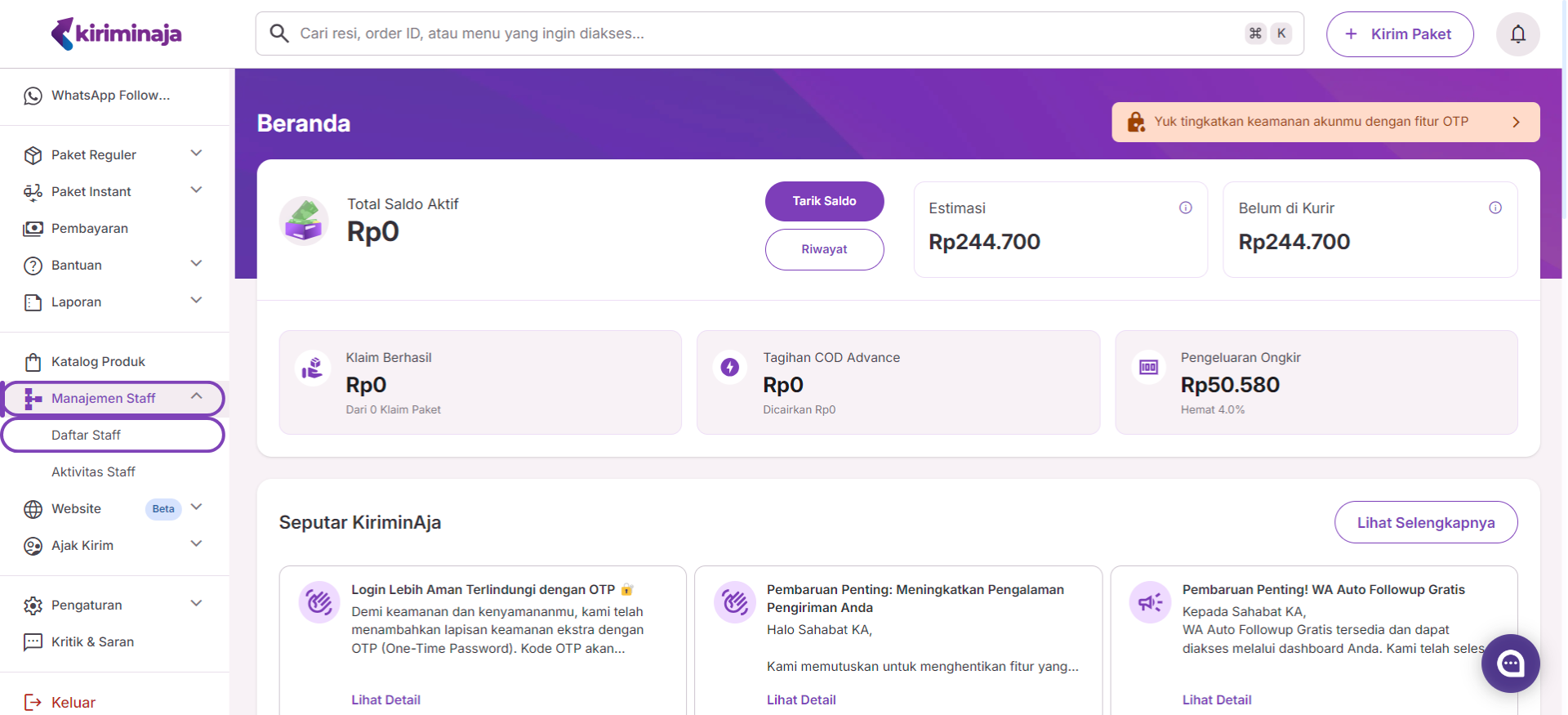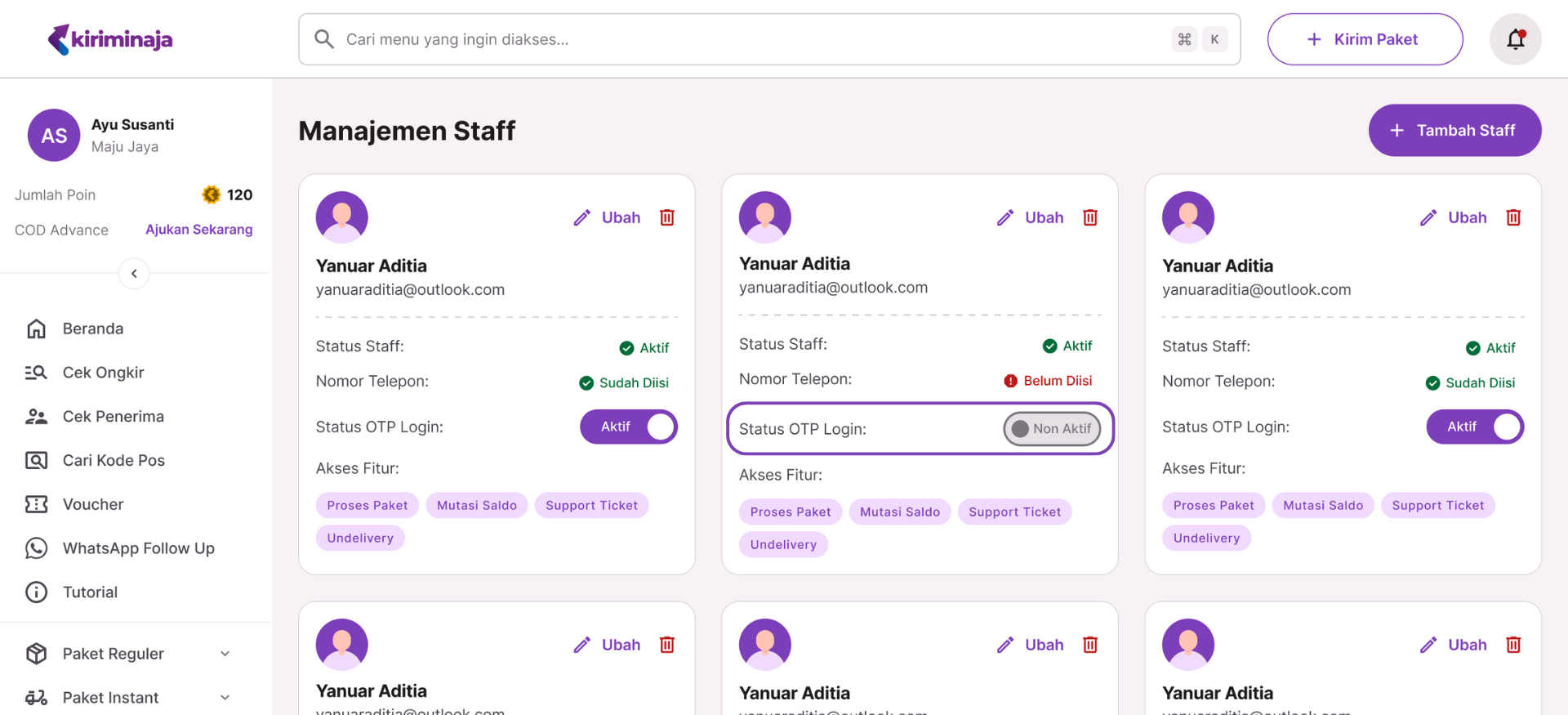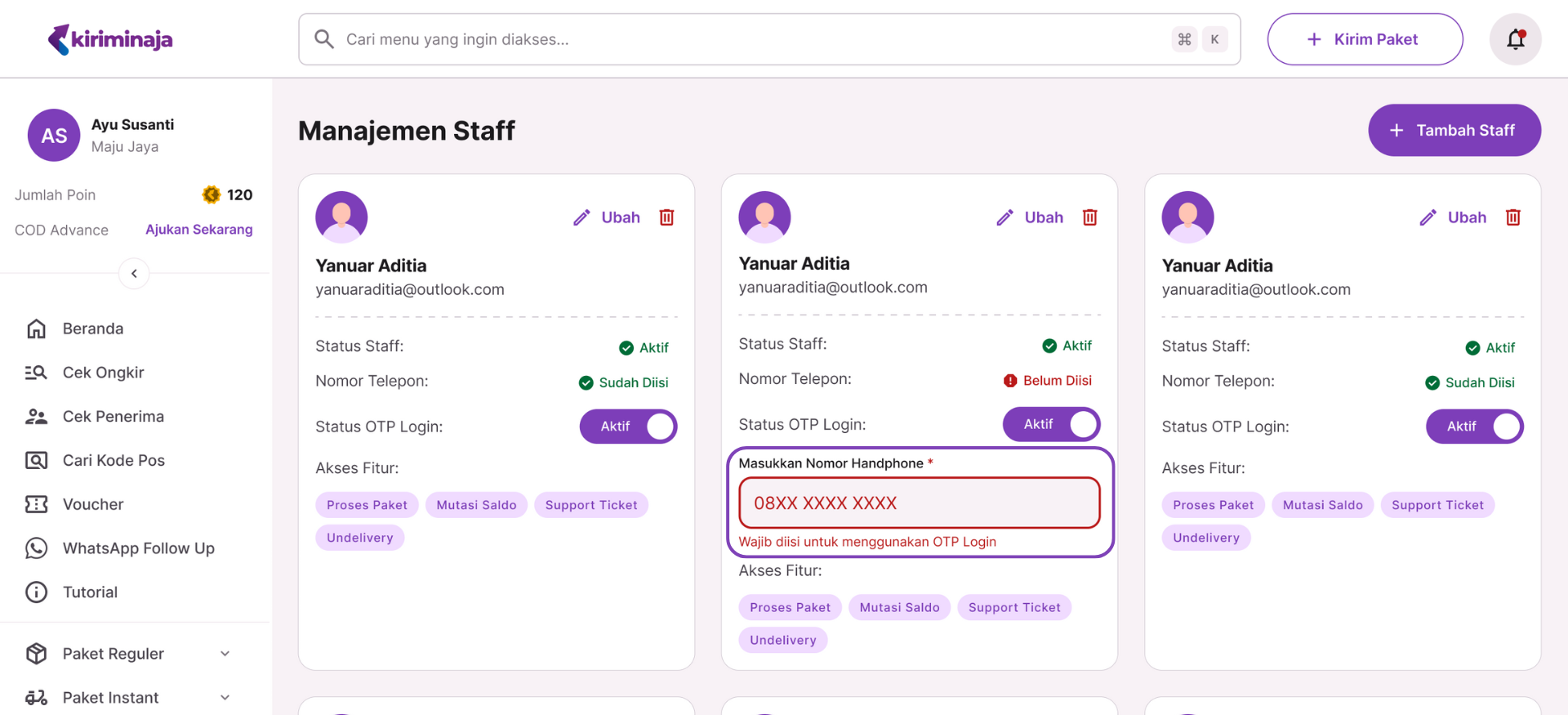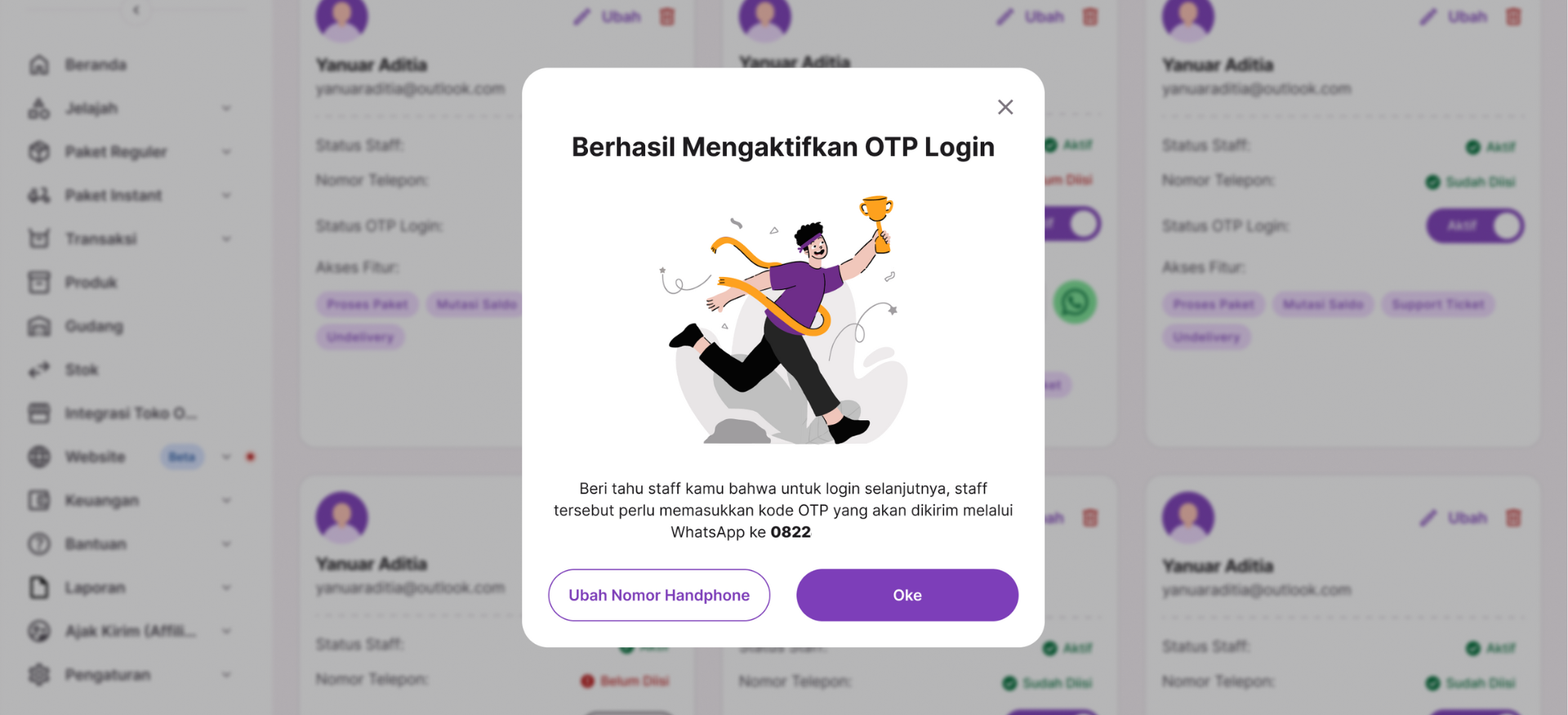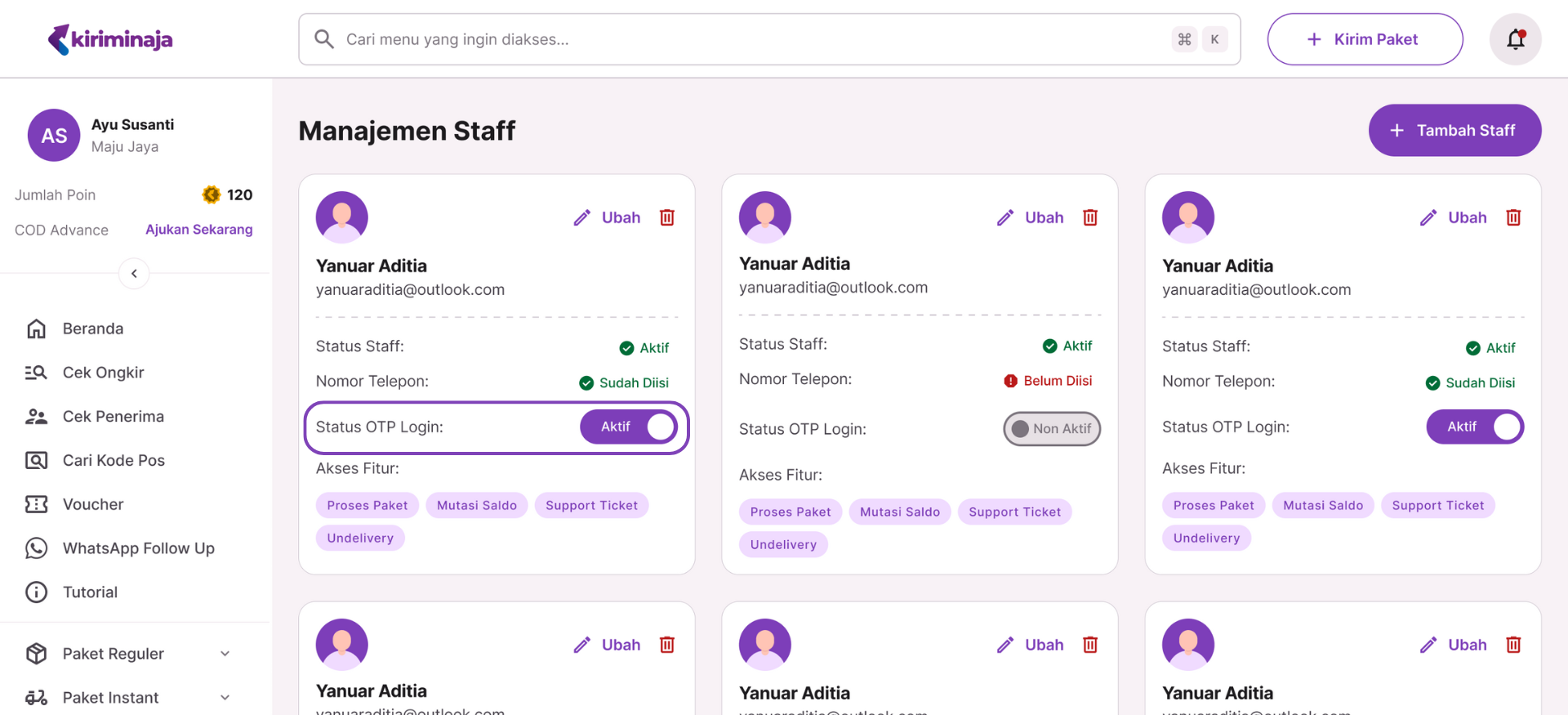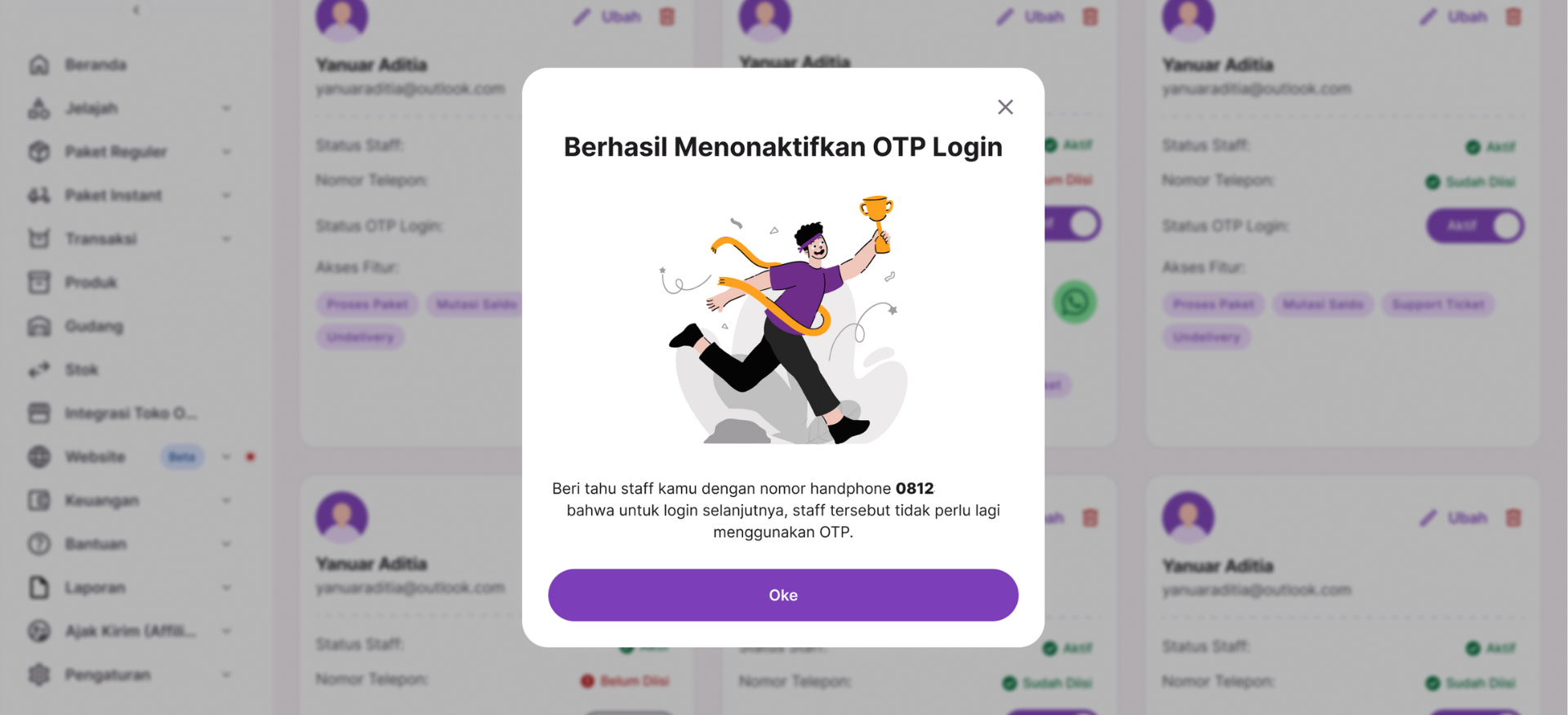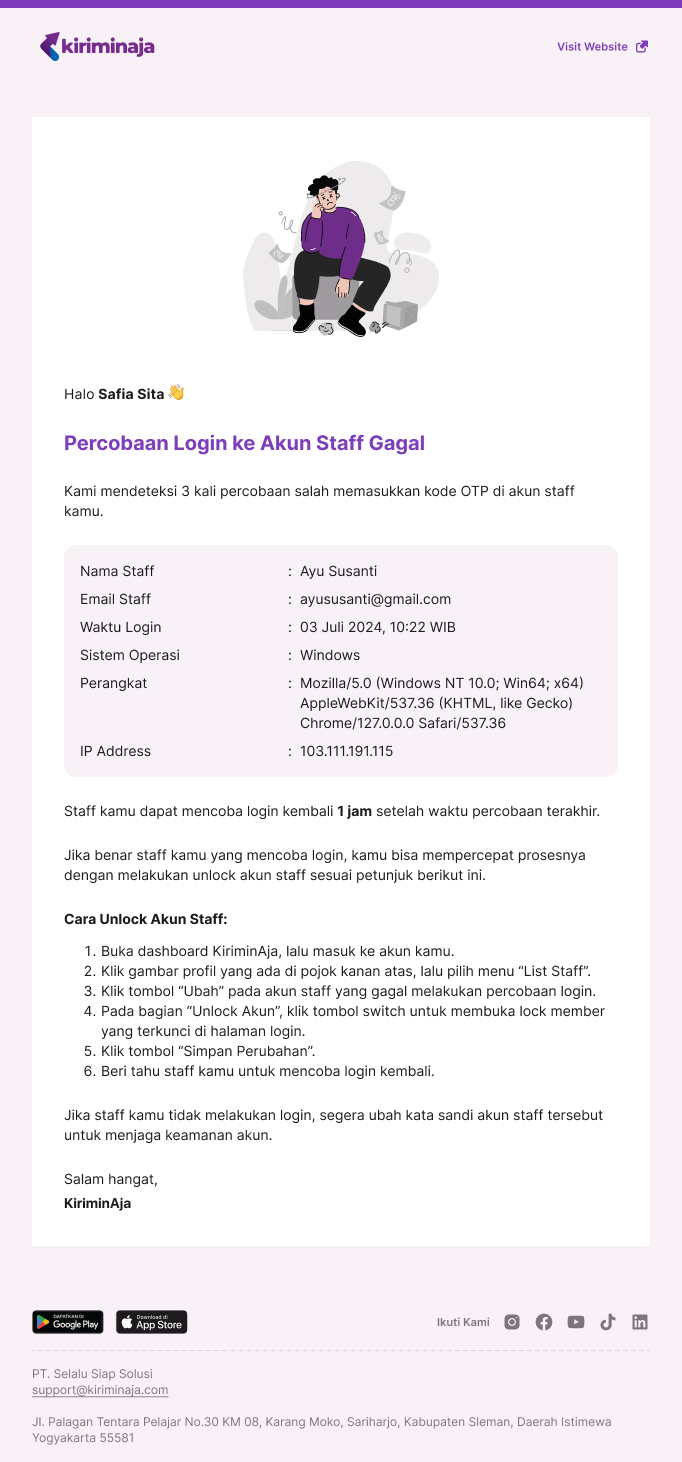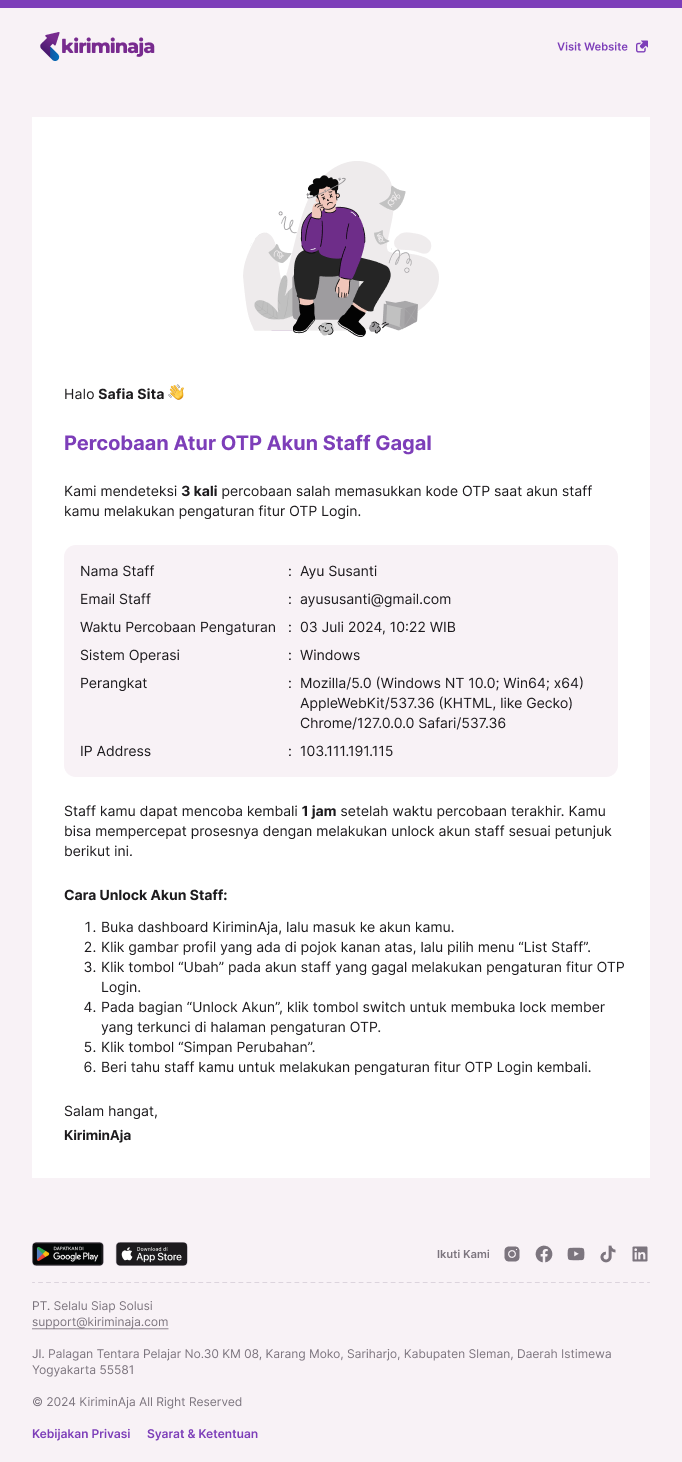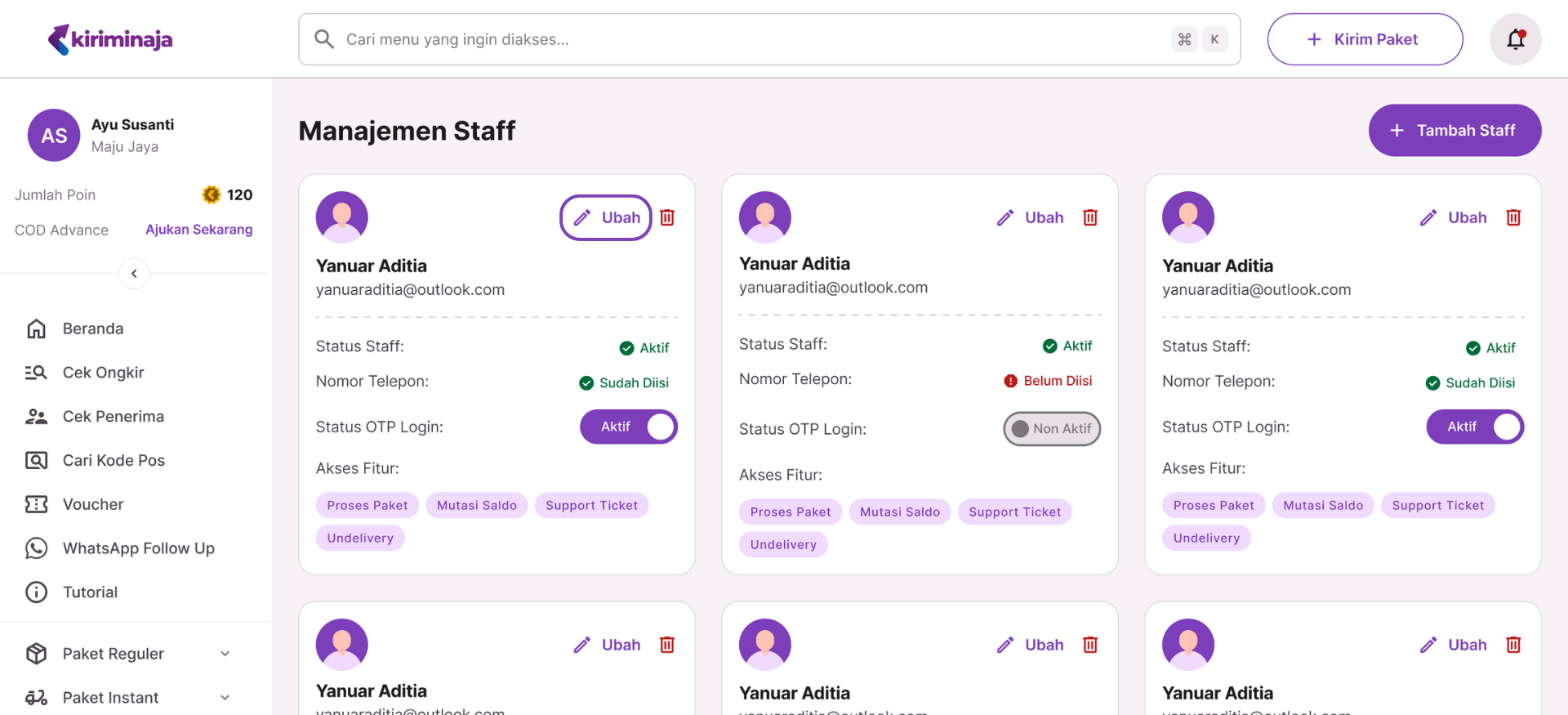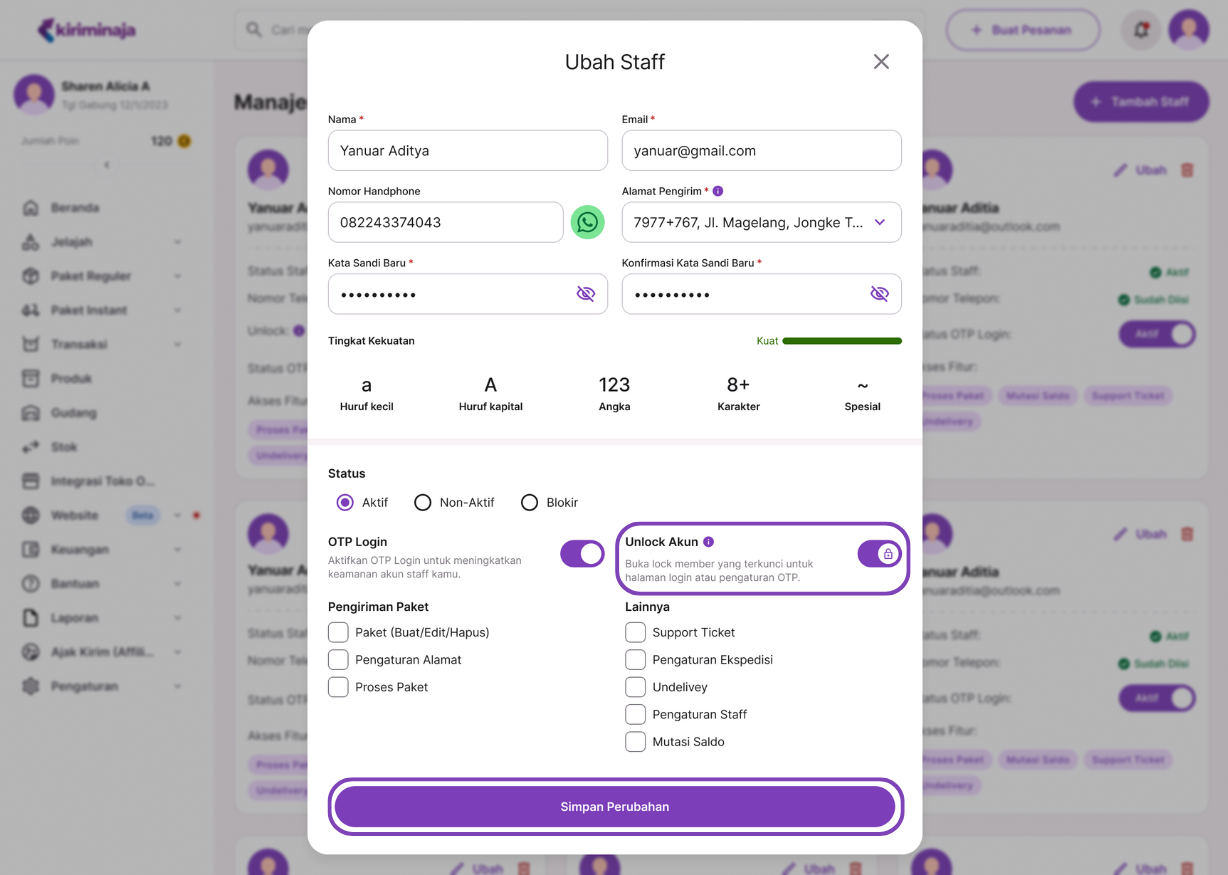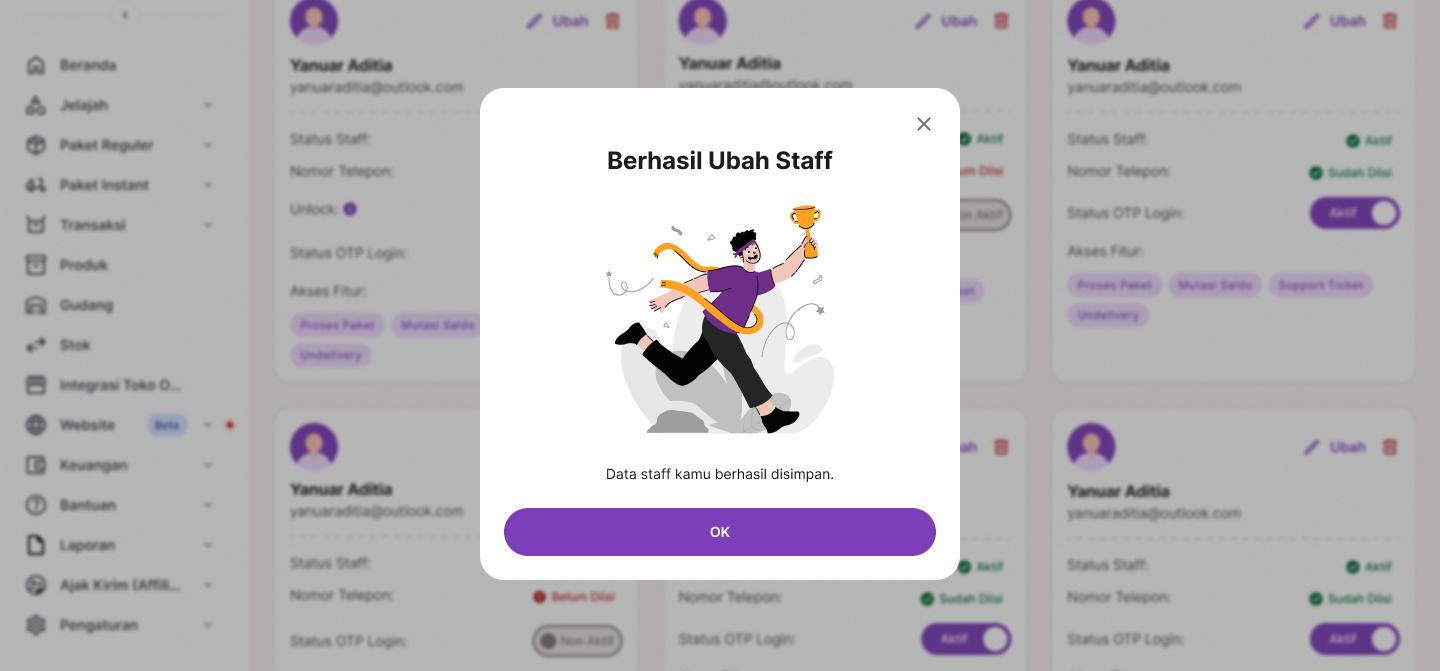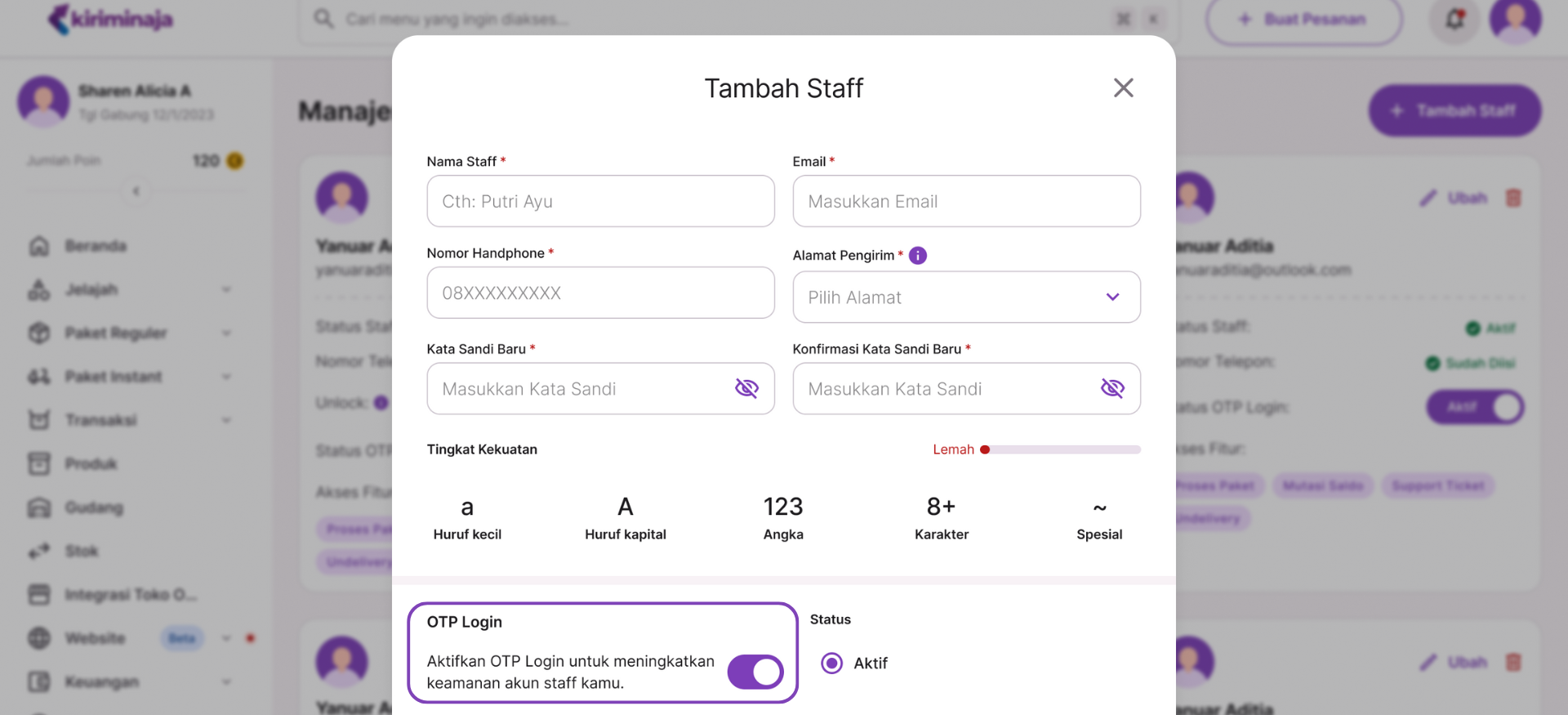Cara Mengatur OTP Login Staff dari Akun Master di Dashboard Baru
Tutorial ini akan membahas cara mengaktifkan dan menonaktifkan fitur OTP Login untuk akun staff, serta melakukan unlock ketika akun staff terkunci di halaman Login atau Pengaturan OTP. Yuk, simak informasi lengkapnya.
A. Apa itu Fitur OTP Login untuk Akun Staff?
- Fitur OTP Login berfungsi untuk meningkatkan keamanan akun terhadap akses oleh pihak yang tidak bertanggung jawab. Fitur ini bisa diaktifkan untuk akun staff.
- Sebagai pemilik akun master, kamu bisa melakukan pengaturan terhadap akun staff yang kamu miliki.
- Setiap kali login, staff kamu akan menerima kode OTP melalui WhatsApp yang hanya bisa digunakan sekali.
B. Cara Mengaktifkan OTP Login Staff dari Akun Master
- Pada menu di sebelah kiri dashboard, klik menu “Manajemen Staff” lalu pilih “Daftar Staff”.
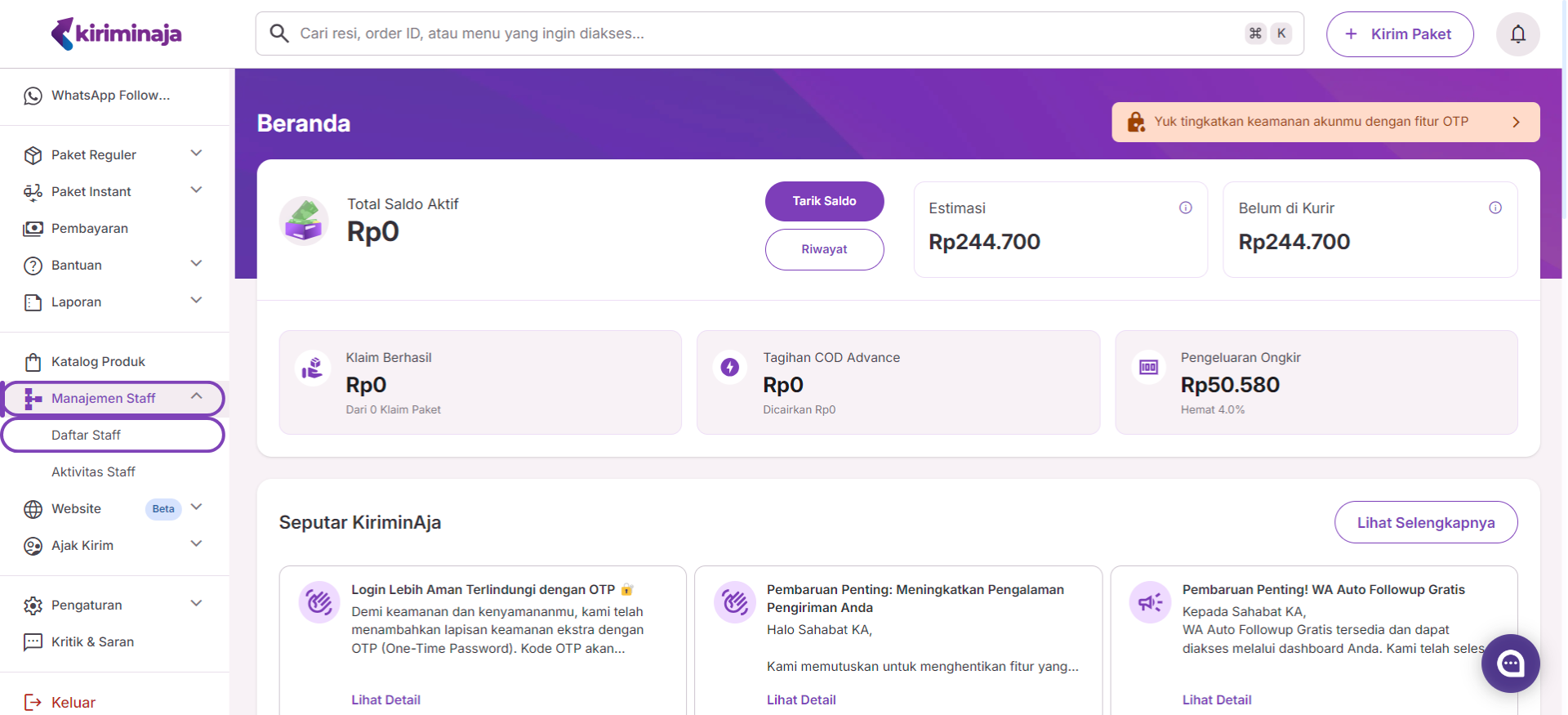
- Pada halaman Daftar Staff, temukan staff yang ingin kamu aktifkan fitur OTP Login-nya. Klik tombol switch pada bagian “Status OTP Login” untuk mengaktifkan fitur OTP Login.
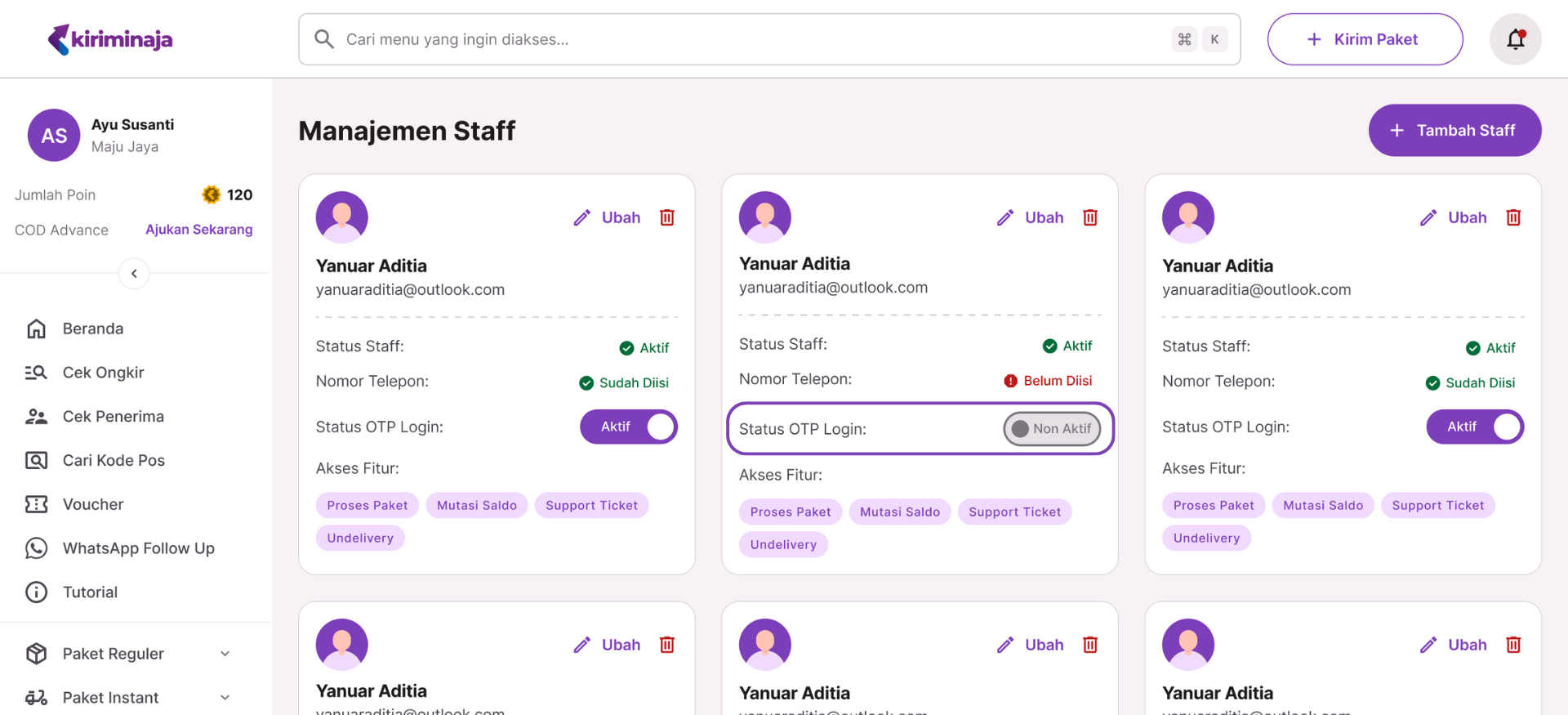
- Jika akun staff kamu belum memiliki nomor handphone, masukkan nomor handphone staff di formulir yang tersedia. Nomor handphone wajib diisi dan terdaftar di WhatsApp untuk menerima kode OTP.
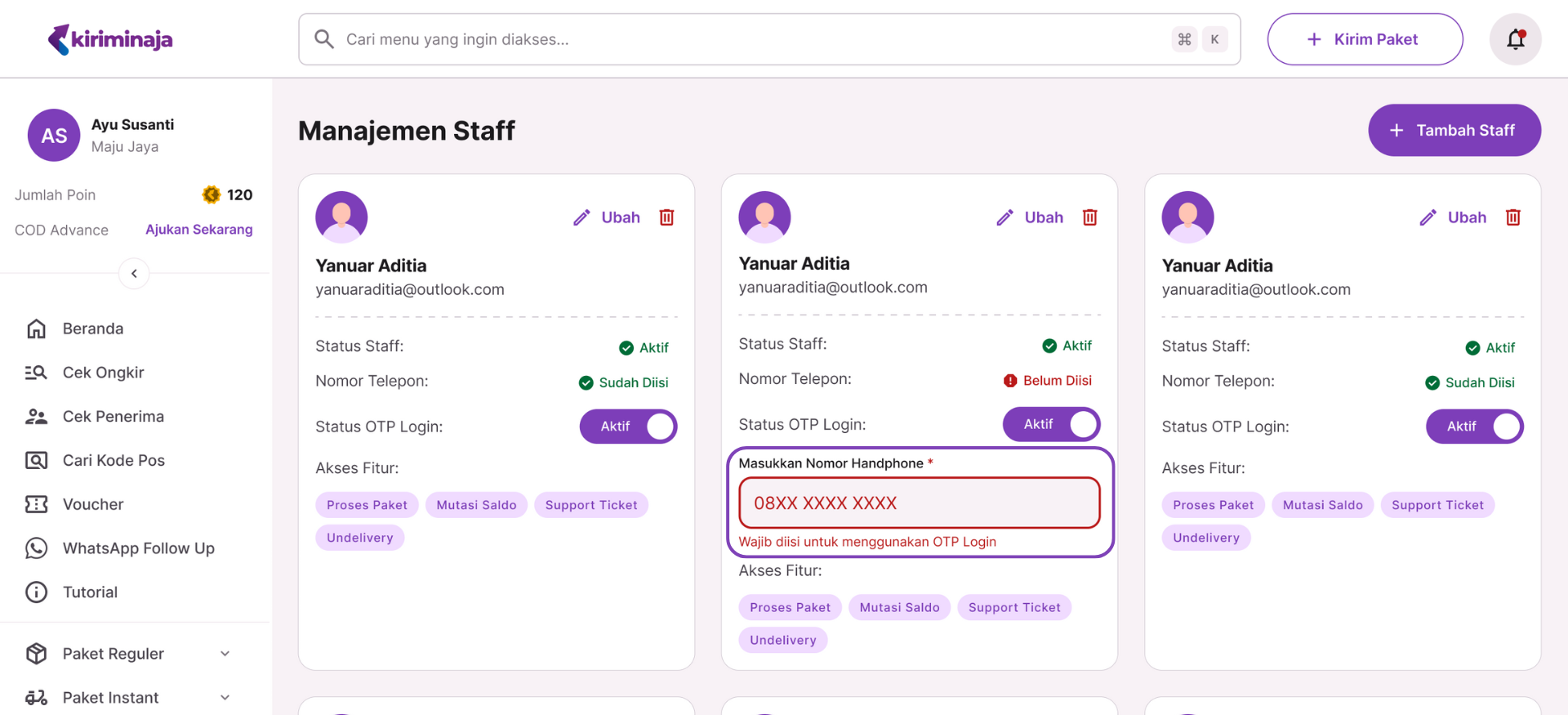
- Selanjutnya, akan muncul pesan konfirmasi bahwa fitur OTP Login sudah berhasil diaktifkan. Beri tahu staff kamu bahwa untuk login selanjutnya, staff tersebut perlu memasukkan kode OTP yang akan dikirim melalui WhatsApp. Lihat: Cara Login Menggunakan OTP di Dashboard Baru
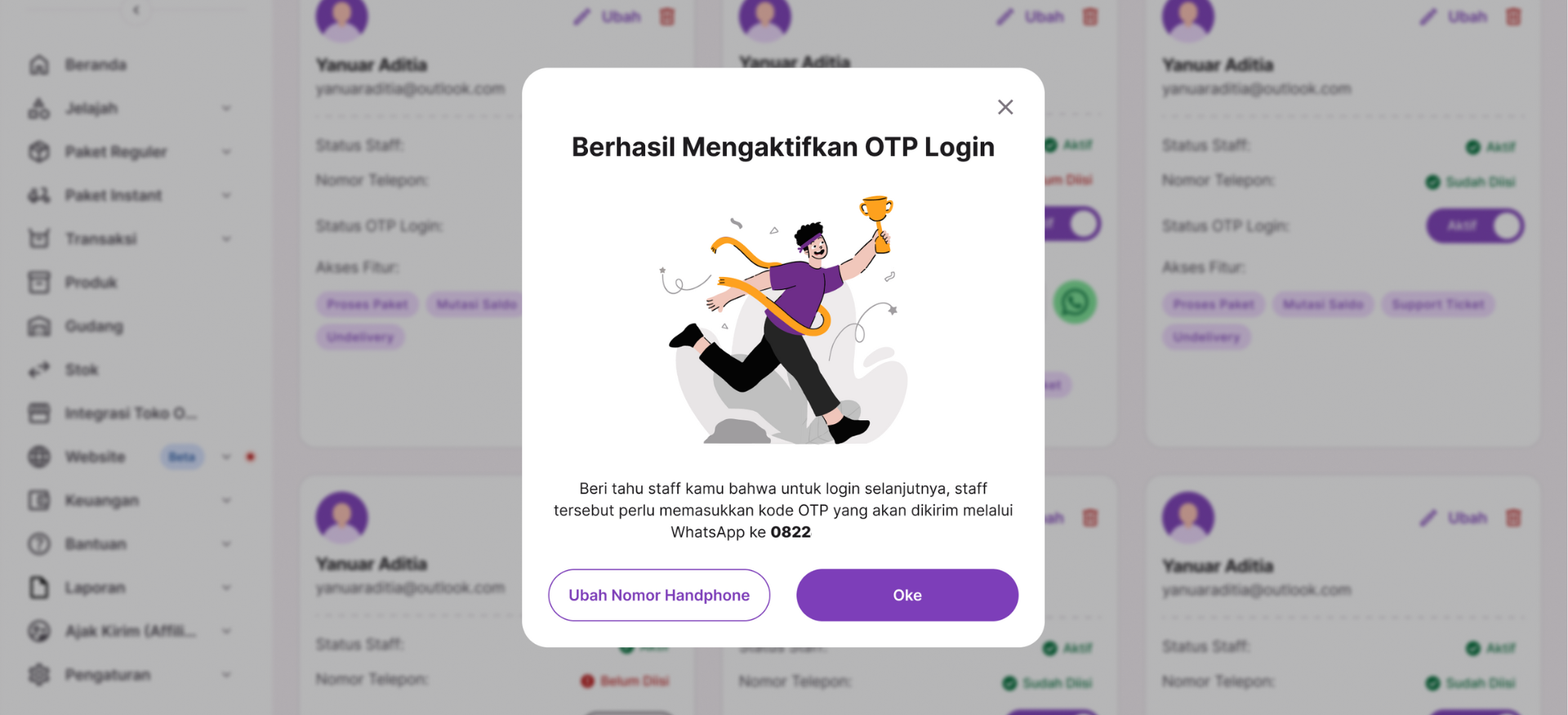
C. Cara Menonaktifkan OTP Login Staff dari Akun Master
- Pada menu di sebelah kiri, klik menu “Manajemen Staff” lalu pilih “Daftar Staff”.
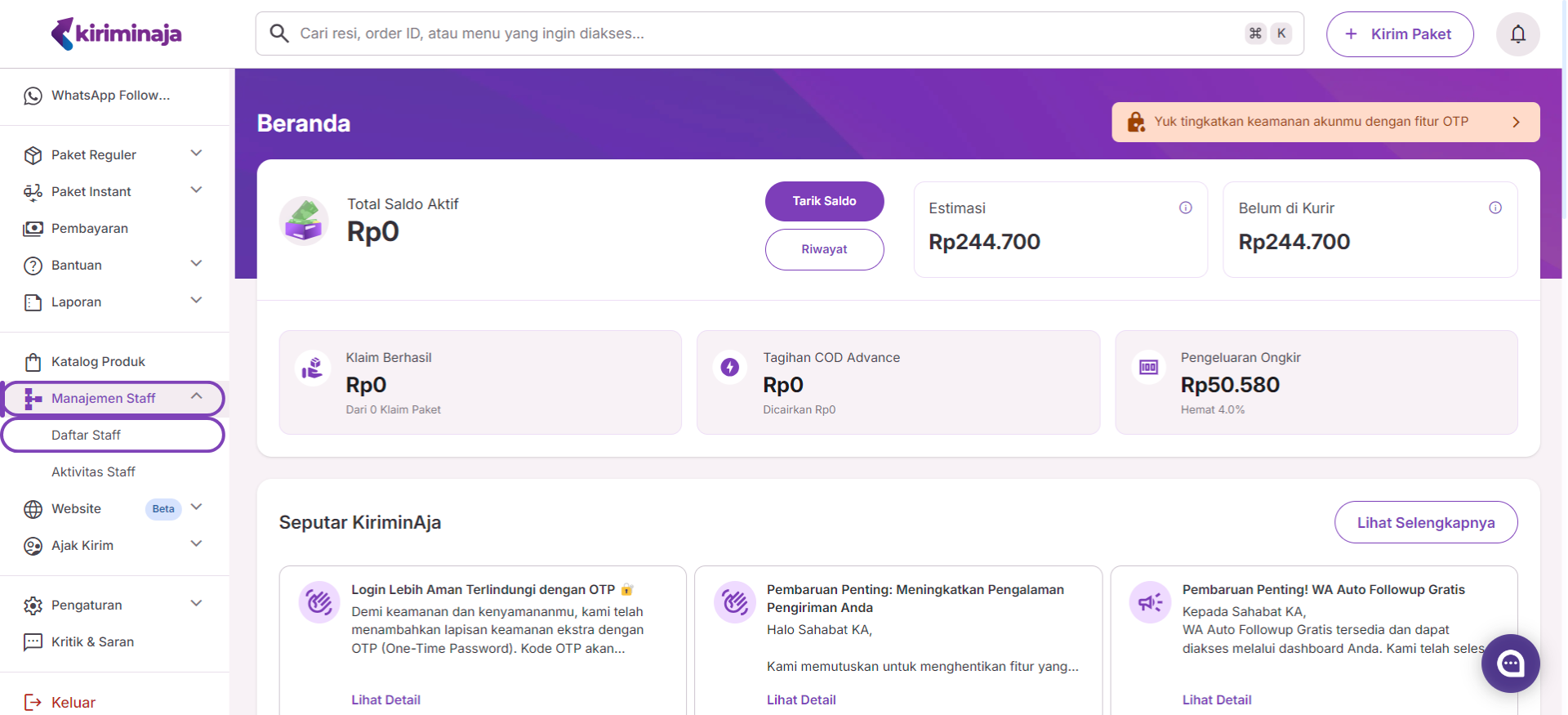
- Pada halaman Daftar Staff, temukan staff yang ingin kamu nonaktifkan fitur OTP Login-nya. Klik tombol switch pada bagian “Status OTP Login” untuk menonaktifkan fitur OTP Login.
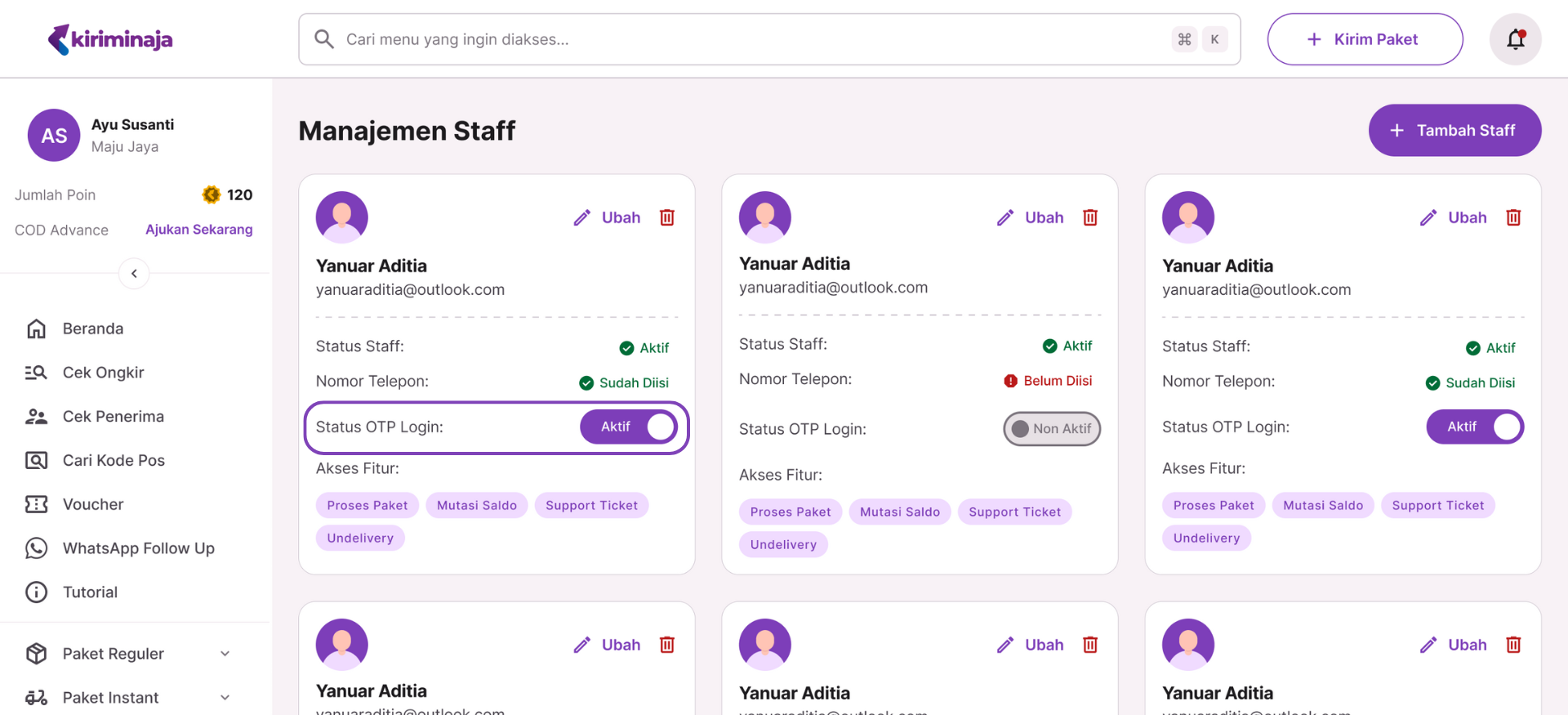
- Selanjutnya, akan muncul pesan konfirmasi bahwa fitur OTP Login sudah berhasil dinonaktifkan. Beri tahu staff kamu bahwa untuk login selanjutnya, staff tersebut tidak perlu lagi menggunakan OTP.
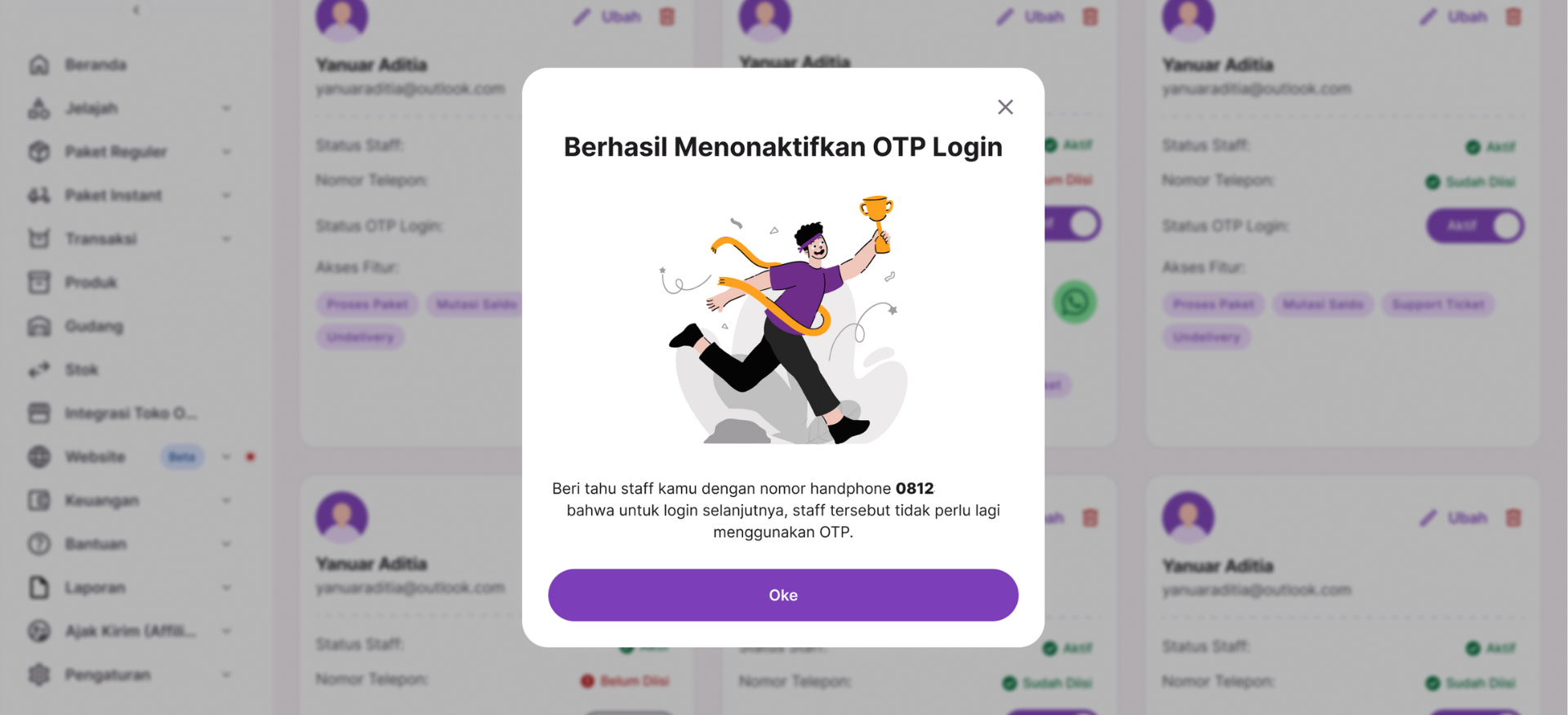
D. Cara Unlock Akun Staff dari Akun Master
- Perlu diketahui bahwa akun staff akan terkunci setelah 3 kali salah memasukkan kode OTP di halaman Login atau Pengaturan OTP. Akun staff tersebut akan terkunci selama 1 jam.
Sebagai pemilik master akun, kamu bisa mempercepat prosesnya dengan melakukan unlock akun staff. Kamu juga akan mendapatkan notifikasi melalui email.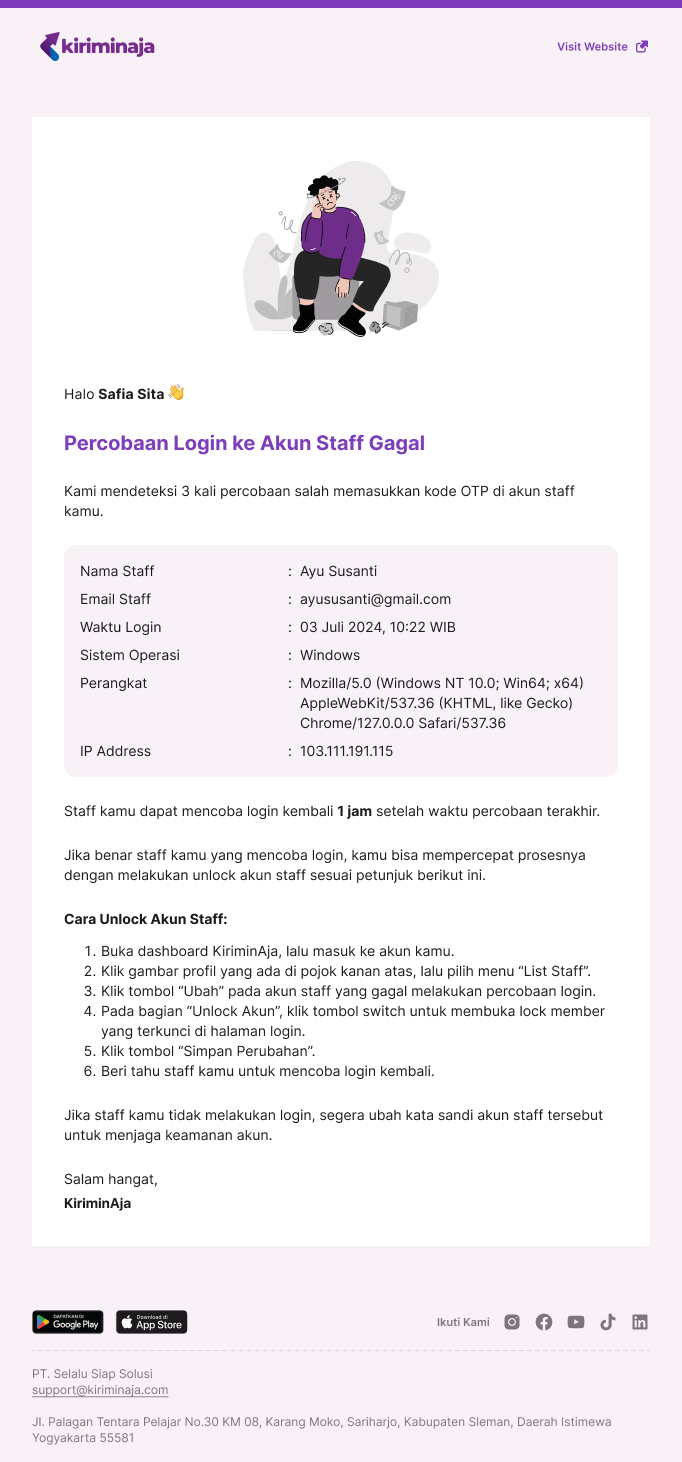
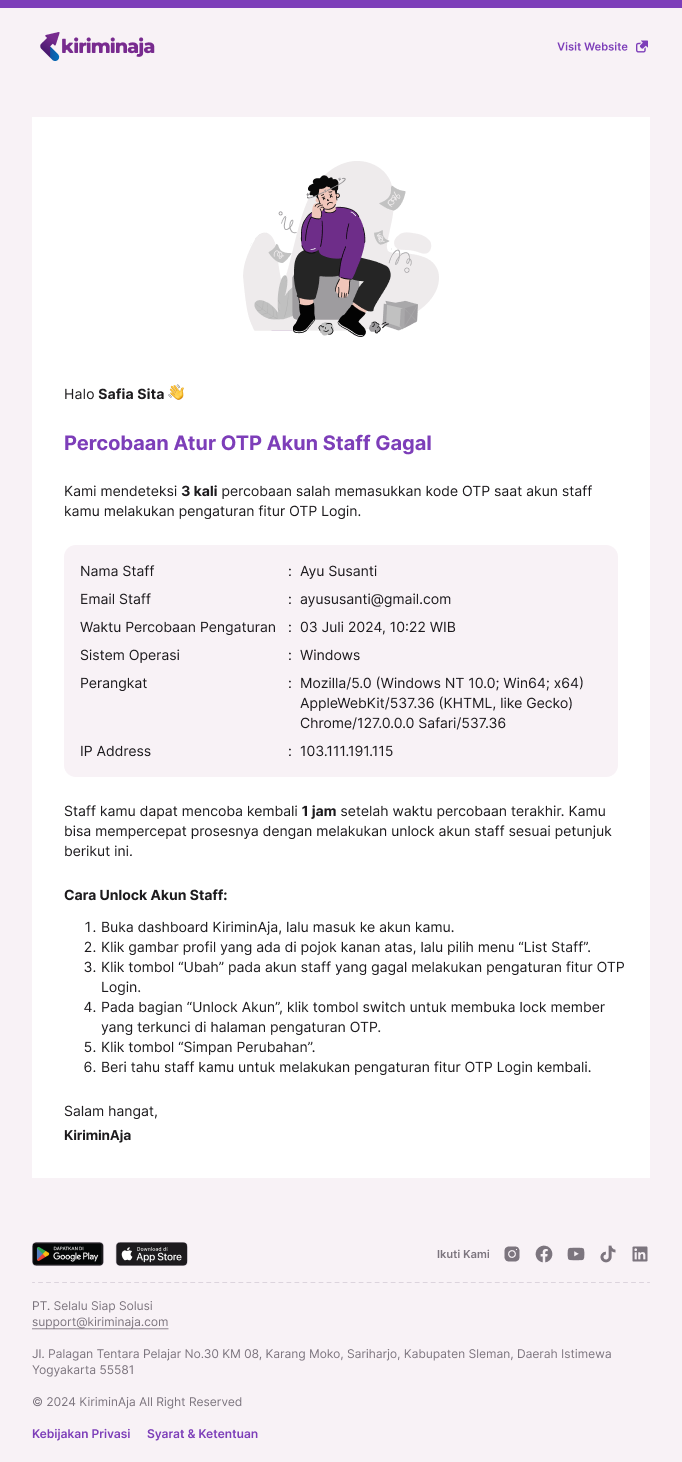
- Pada menu di sebelah kiri, klik menu “Manajemen Staff” lalu pilih “Daftar Staff”.
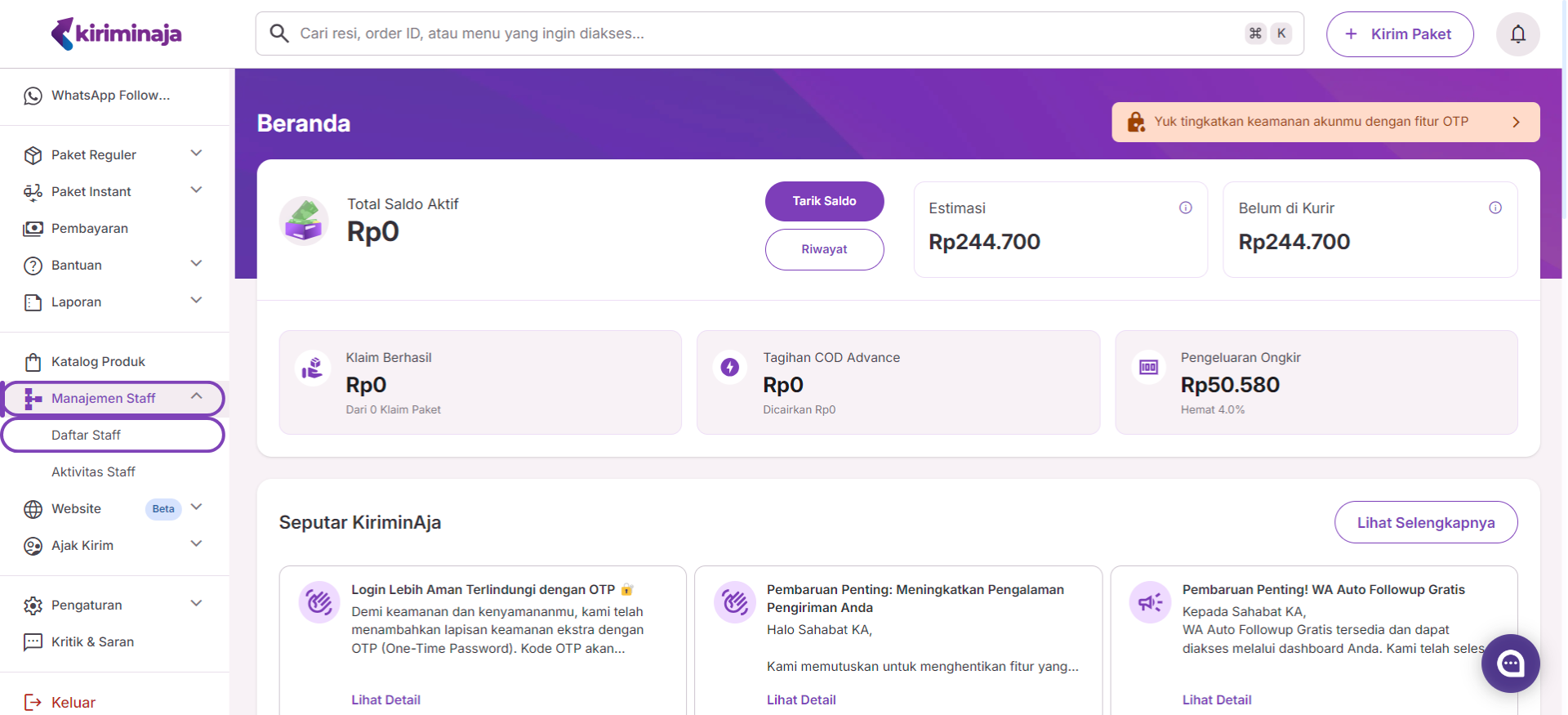
- Klik tombol “Ubah” pada akun staff yang gagal melakukan percobaan login atau pengaturan OTP.
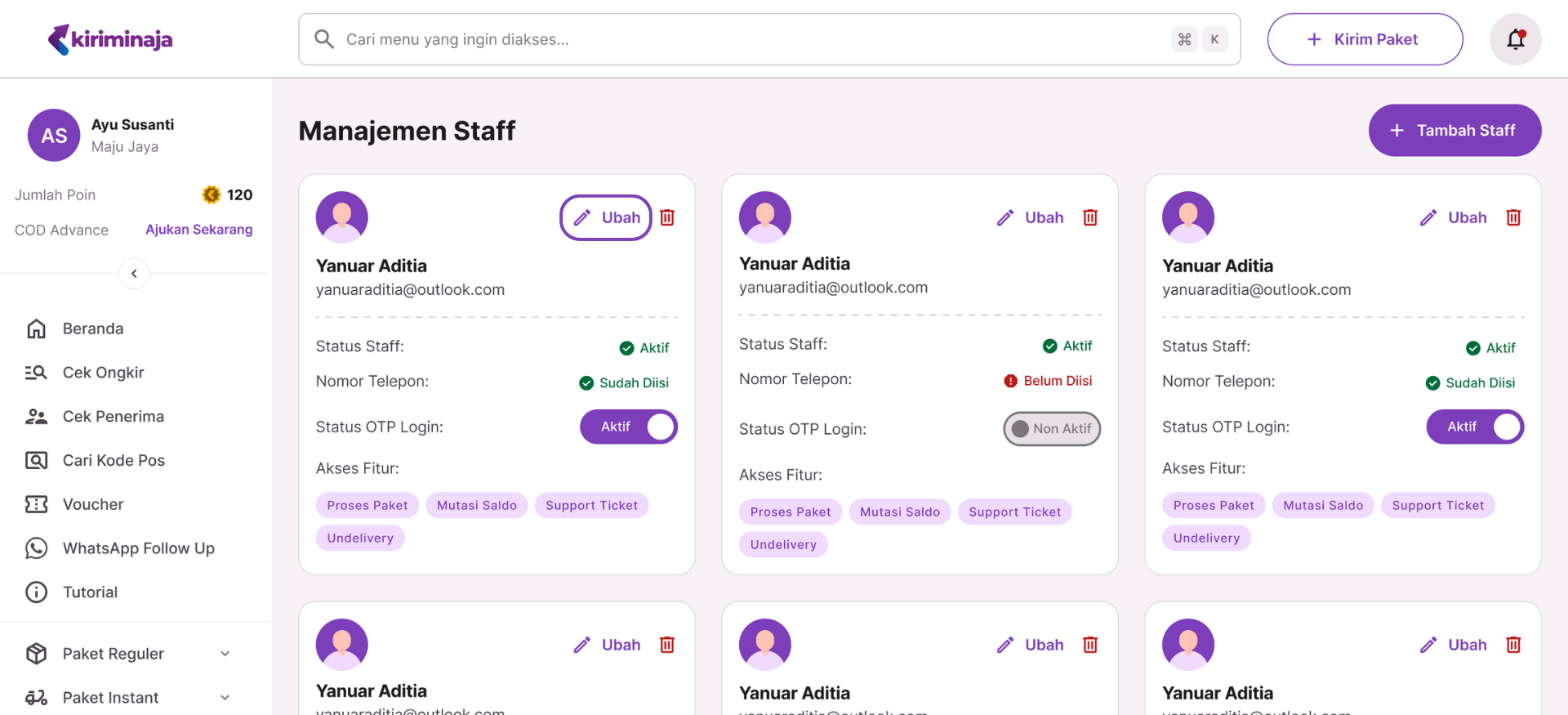
- Pada bagian “Unlock Akun”, klik tombol switch untuk membuka lock member yang terkunci di halaman Login atau Pengaturan OTP. Selanjutnya, klik tombol “Simpan Perubahan”.
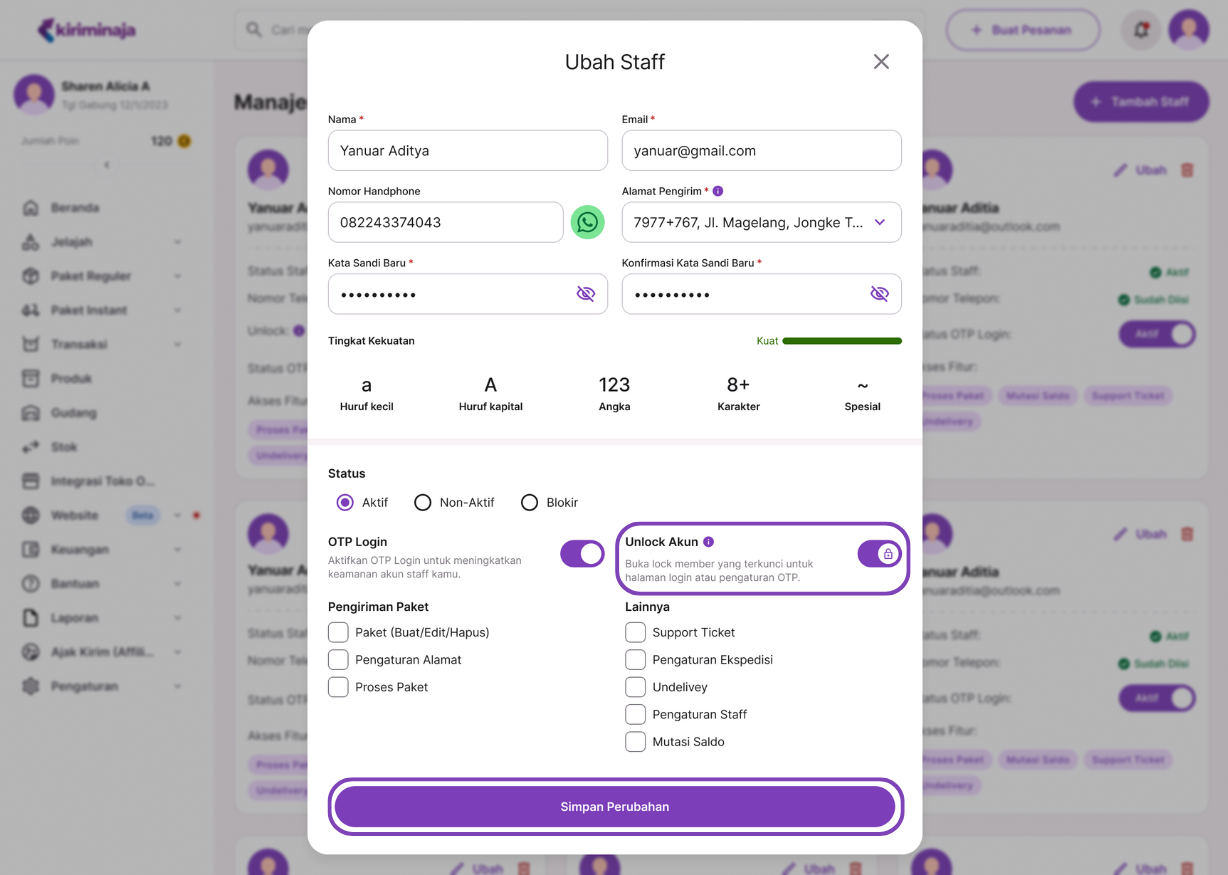
- Akan muncul pesan konfirmasi bahwa perubahan data berupa unlock akun staff staff sudah berhasil disimpan. Beri tahu staff kamu untuk melakukan login atau pengaturan OTP kembali.
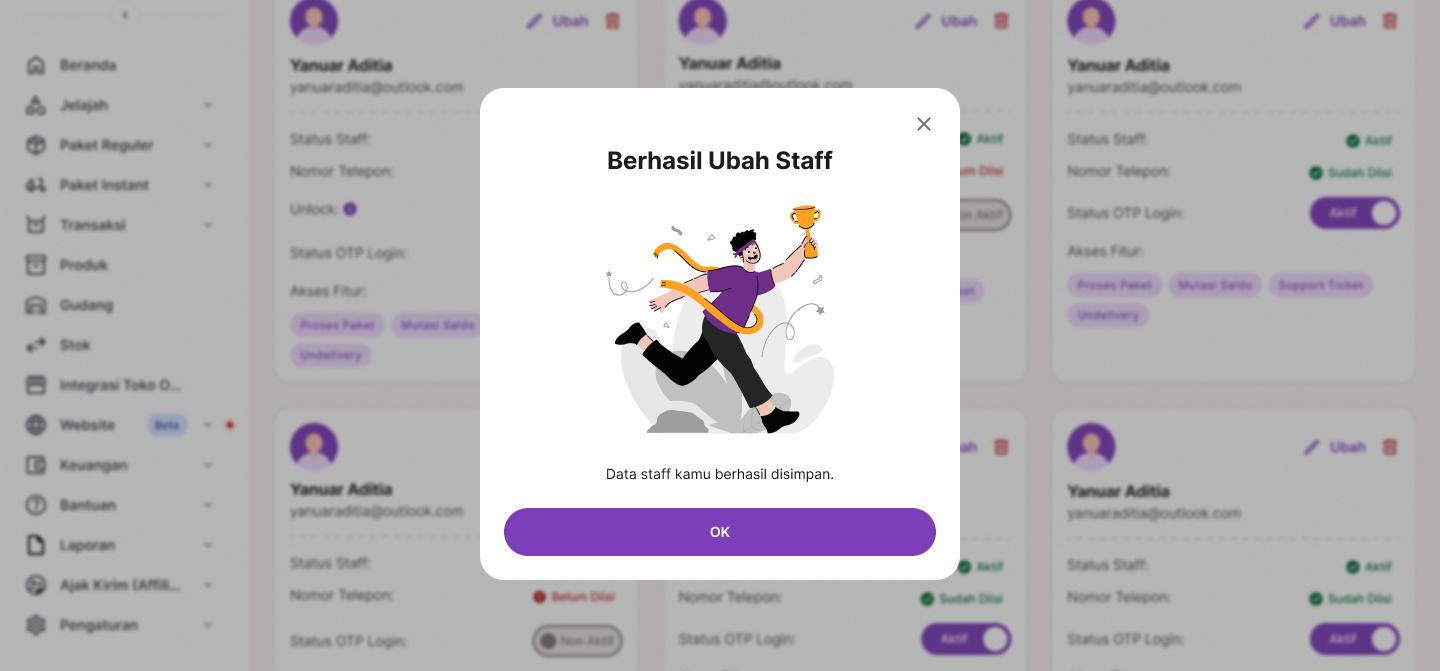
- Jika masih terdapat langkah yang kurang jelas, kamu bisa bertanya melalui WhatsApp Customer Service KiriminAja di sini.
E. Informasi Tambahan
- Jika kamu ingin mengaktifkan fitur OTP Login untuk akun staff yang belum dibuat, kamu bisa langsung mengaktifkannya saat menambahkan akun staff baru.
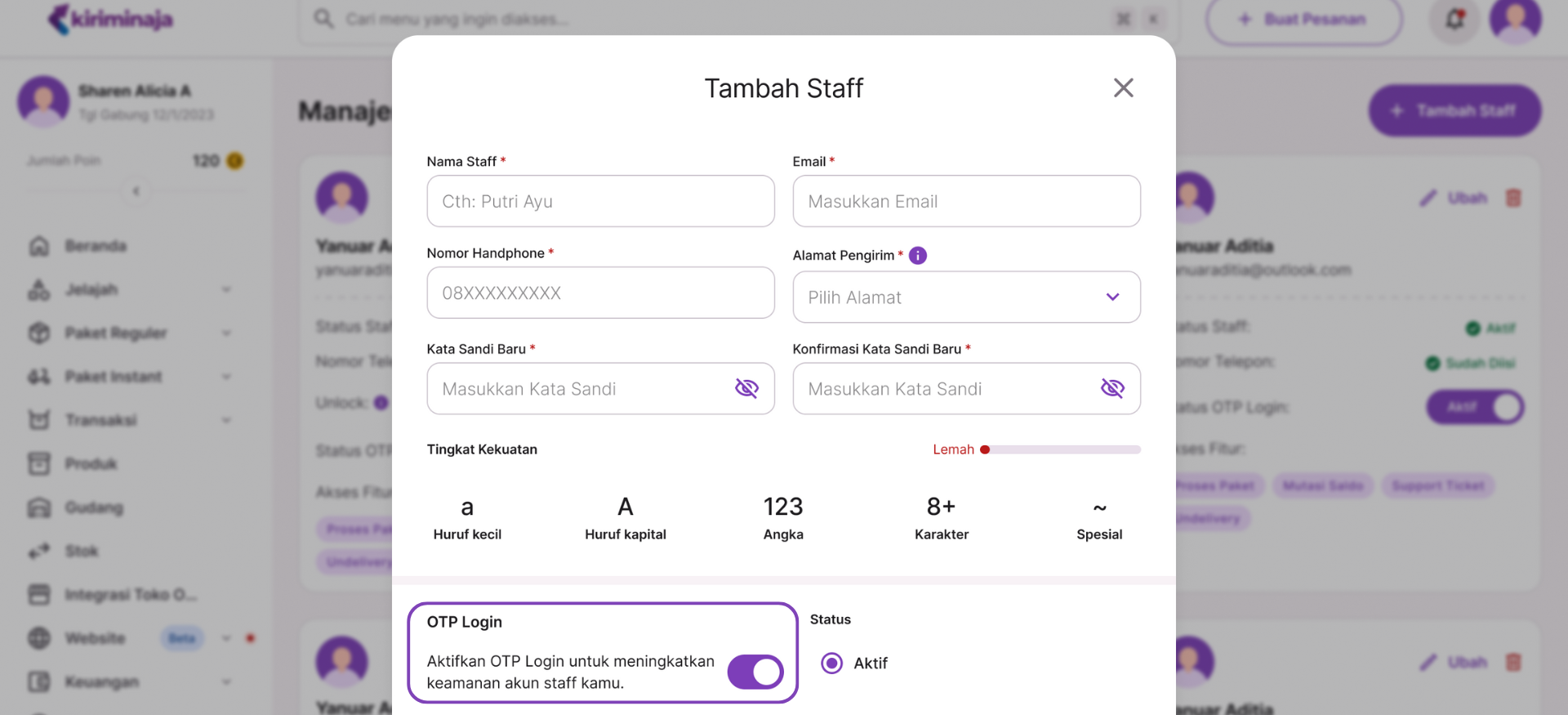
- Selain melalui akun master, staff kamu juga bisa mengatur fitur OTP Login untuk akunnya sendiri. Lihat: Cara Mengatur OTP Login dari Akun Staff di Dashboard Baru